Cómo recuperar contactos de Samsung Galaxy S7
El Samsung Galaxy S7 ha llamado mucho la atención en las últimas semanas, lo cual es notable ya que Samsung aún no lo ha presentado oficialmente. Como ya habrá aprendido de numerosas fuentes confiables en la web, el nuevo teléfono inteligente insignia de Samsung tendrá características únicas e impresionantes que nunca antes había tenido ningún otro teléfono inteligente.
Este hecho por sí solo ya lo ha convertido en un competidor formidable en la industria de los teléfonos inteligentes. Pero aunque el nuevo Samsung Galaxy S7 aún no está disponible en el mercado, probablemente ya hayas pensado en tantos posibles problemas que pueden ocurrir que podrían arruinar por completo tu experiencia con Samsung. Caso en cuestión: Recuperación de contactos del Galaxy S7.
Obtener un nuevo teléfono inteligente o dispositivo es como conocer a una persona de adentro hacia afuera. Se necesita práctica, se necesita tiempo y definitivamente se necesita mucha paciencia. Afortunadamente, Samsung es ampliamente conocido por su interfaz conveniente y fácil de usar. Por lo tanto, conocer el nuevo Galaxy S7 no será nada difícil. Sin embargo, lo que representará un problema es cuando accidentalmente rompe su nuevo teléfono inteligente y deja de funcionar, y olvidó hacer una copia de seguridad de todos sus archivos transferidos recientemente.
Por suerte para ti, ya hemos encontrado la solución para esto, ¡así que no tendrás que hacerlo tú!
Recuperar contactos de Samsung con DrFoneTool – Recuperación de datos (Android)
Estamos orgullosos de presentarle DrFoneTool: Recuperación de datos (Android)! ¡Es el primer software de recuperación de archivos de Android del mundo que puede recuperar no solo sus contactos sino también mensajes, correos electrónicos, fotos y más! Nunca debe tener miedo de perder datos cuando su Android se da por vencido porque DrFoneTool puede recuperar todos sus archivos con solo un clic, ¡incluso cuando no puede acceder al sistema de su teléfono!

DrFoneTool – Recuperación de datos (Android)
El primer software de recuperación de tabletas y teléfonos inteligentes Android del mundo.
- Recuperar datos de Android escaneando su teléfono y tableta Android directamente.
- Vista previa y recuperación selectiva lo que quieras de tu teléfono y tableta Android.
- Admite varios tipos de archivos, incluidos WhatsApp, Mensajes, Contactos, Fotos, Videos, Audio y Documentos.
- Admite más de 6000 modelos de dispositivos Android y varios sistemas operativos Android.
Para ayudarlo a comenzar con DrFoneTool – Recuperación de datos (Android), hemos creado una guía simple y paso a paso para acelerar la recuperación de contactos de su Galaxy S7.
Paso 1 Descarga e instala
Descargue el software haciendo una búsqueda rápida en su navegador de DrFoneTool – Recuperación de datos (Android) y presionando el botón ‘Descargar’ en la página del producto. Como cualquier otro programa, busque y haga doble clic en su archivo .exe en la carpeta donde lo guardó y continúe.

(Tenga en cuenta que cuando use DrFoneTool por primera vez, le pedirá que elija la Versión de prueba o la Versión completa para reanudar el proceso de instalación. La Versión de prueba solo podrá mostrarle los archivos recuperables que tiene actualmente en su teléfono inteligente pero la cantidad de archivos que realmente puede recuperar tiene un límite. Si desea tener la experiencia completa, debe comprar la versión completa).
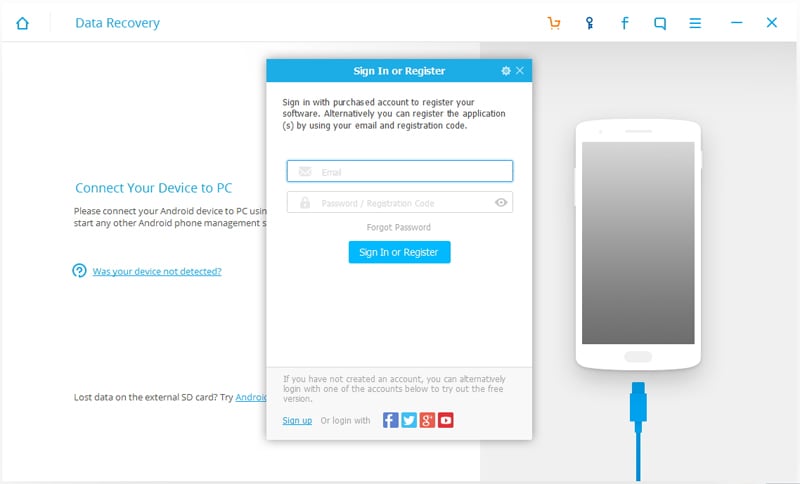
Además, antes de realizar cualquier recuperación de archivos, primero debe asegurarse de que el programa se esté ejecutando en su última versión para evitar interrupciones innecesarias. Puede hacerlo manualmente ubicando la pestaña ‘Buscar actualizaciones’ debajo del ícono de opciones en la parte superior de la ventana del software.
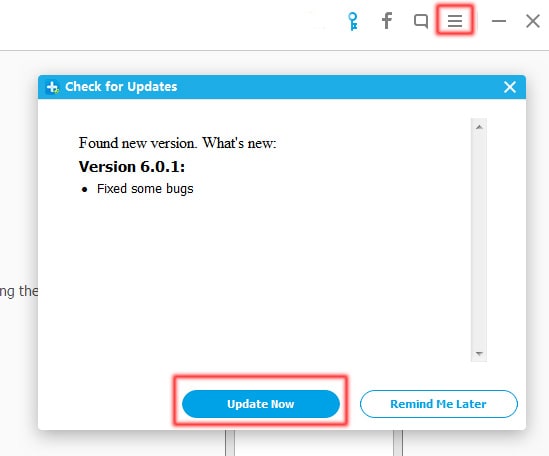
Paso 2 Conecta tu dispositivo Android
Usando el cable o USB que viene con tu Samsung Galaxy S7, conéctalo correctamente a tu PC y espera a que reconozca tu dispositivo Android. El software también le pedirá que depure su teléfono inteligente (a menos que haya usado DrFoneTool más de una vez) después de la conexión. Suena bastante avanzado, lo sé, pero el software le mostrará una foto instructiva paso a paso que lo guiará a través del proceso. ¡Fácil como 1-2-3!

Paso 3 Recuperar archivos
Una vez que haya conectado con éxito su Galaxy S7 a su PC, aparecerá una lista de los archivos que puede recuperar de su teléfono inteligente. El software escaneará su dispositivo con los archivos que marcó, por lo que si solo necesita recuperar sus contactos perdidos, puede elegir marcar solo la casilla ‘Contactos’ en la ventana.

Paso 4 Previsualiza y recupera tus contactos de Android
Después de escanear, aparecerá la lista de todos tus contactos y podrás seleccionar cuáles recuperar y cuáles no. Cuando haya elegido sus archivos, presione la pestaña ‘Recuperar’ y sus archivos volverán automáticamente donde los necesita.
últimos artículos

